近日有用户想要对电脑中的显卡性能进行调整时,却发现显卡图标上出现了感叹号标志,今天小编给大家带来显卡图标上有个感叹号怎么办,有遇到这个问题的朋友,跟着小编一起来操
近日有用户想要对电脑中的显卡性能进行调整时,却发现显卡图标上出现了感叹号标志,今天小编给大家带来显卡图标上有个感叹号怎么办,有遇到这个问题的朋友,跟着小编一起来操作吧。
解决方法:
1、在NVIDIA通知托盘图标处右键选择NVIDIA GeForce Experience。
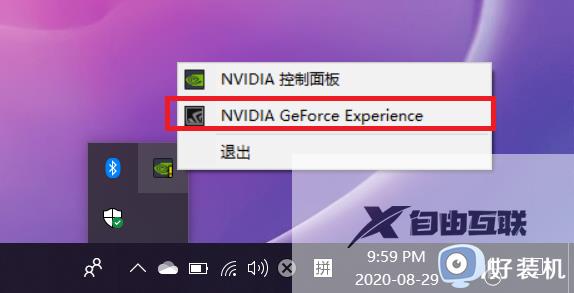
2、注册或使用已有账号(QQ/微信等)完成登录。
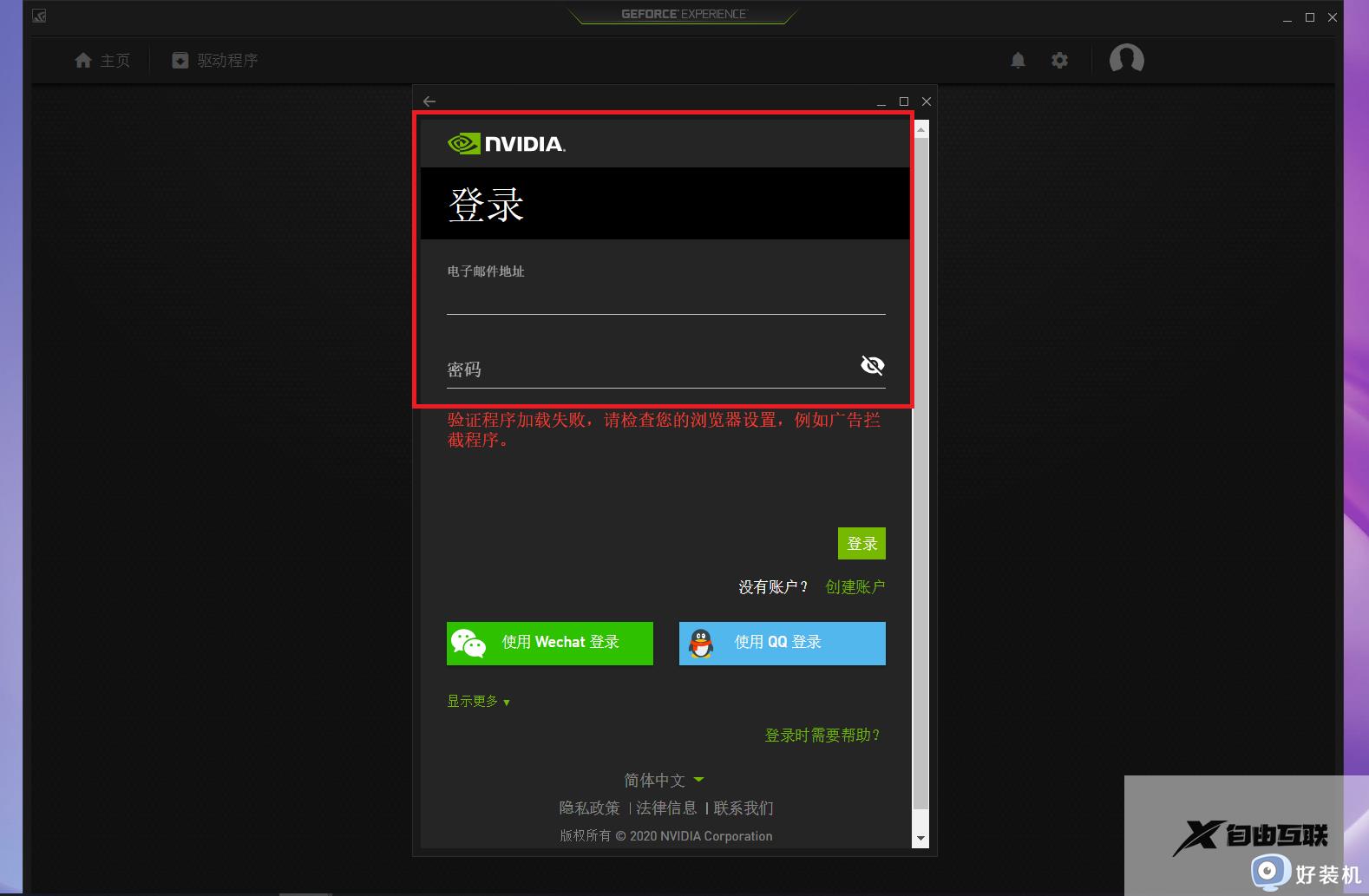
3、点击GeForce Experience页面的设置按钮,在常规选项卡页面,取消勾选桌面通知下的GeForce驱动程序有更新可用项,重启计算机即可。
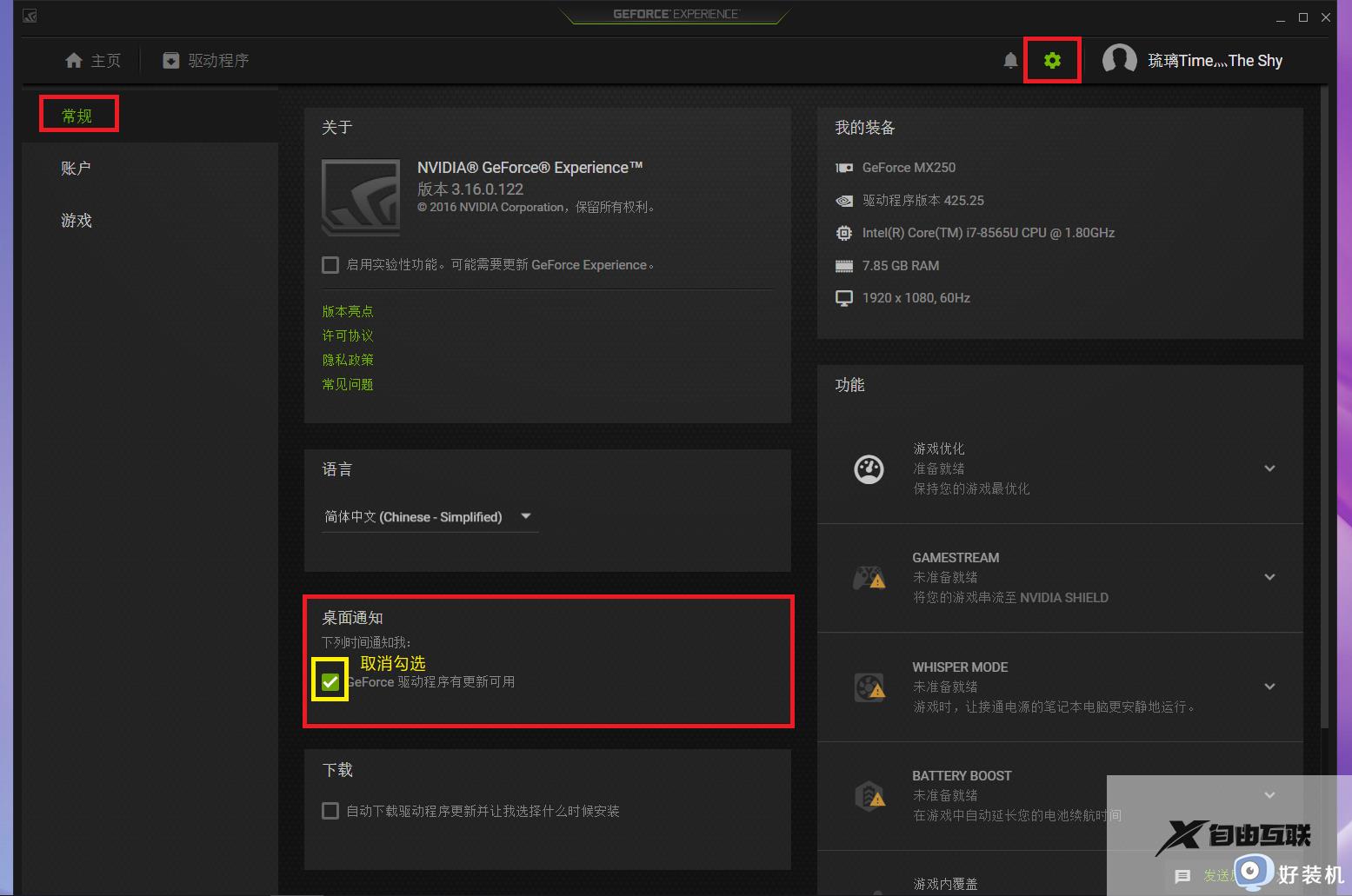
4、您也可以通过如下操作隐藏NVIDIA独立显卡通知托盘图标:
打开NVIDIA控制面板,点击桌面按钮,取消勾选显示通知托盘图标(I)。如仍需继续显示此通知托盘图标,则重新将其勾选即可。
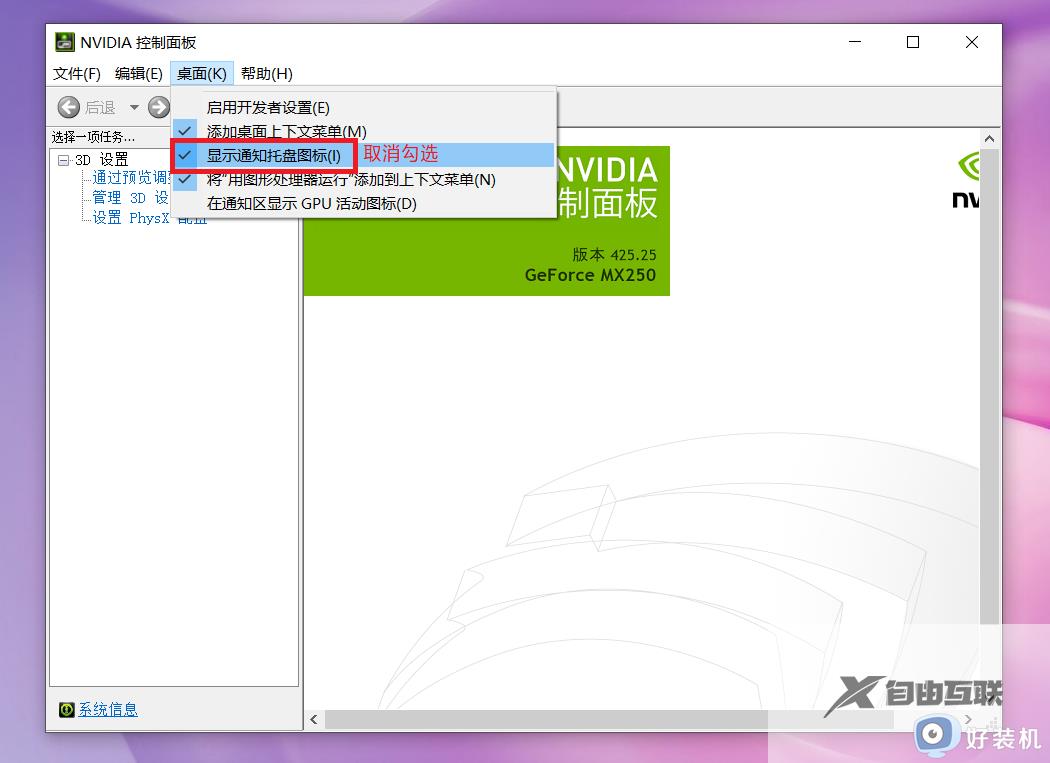
以上就是小编告诉大家的显卡图标出现感叹号解决方法的全部内容,还有不懂得用户就可以根据小编的方法来操作吧,希望能够帮助到大家。
